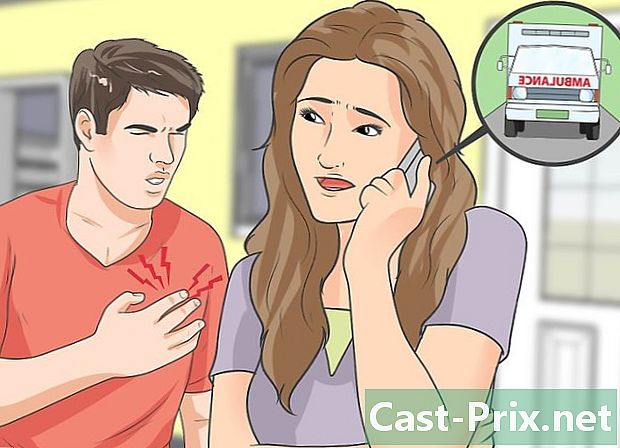Come reinstallare Minecraft
Autore:
Roger Morrison
Data Della Creazione:
27 Settembre 2021
Data Di Aggiornamento:
1 Luglio 2024

Contenuto
- stadi
- Metodo 1 Su Windows
- Risoluzione dei problemi
- Metodo 2 Su Mac
- Risoluzione dei problemi
- Metodo 3 Minecraft PE
Devi reinstallare Minecraft sul tuo computer, ma non capisci perché nessuna cartella "Minecraft" si trova nella directory "Programmi" o "Applicazioni"? È normale, non ti preoccupare. In effetti, Minecraft utilizza i comandi Java per l'installazione sul tuo computer. Significa anche che non è possibile disinstallare Minecraft usando metodi "tradizionali". Prima di reinstallare Minecraft, non dimenticare di salvare mondi e giochi. Quindi, una volta reinstallato il gioco sul tuo computer, puoi ripristinare i tuoi backup e non perderai né i tuoi mondi né i tuoi progressi.
stadi
Metodo 1 Su Windows
-

Non toccare il programma di avvio. Non è necessario eliminare il file "exe" che si utilizza per aprire Minecraft. In seguito sarà utile scaricare i file necessari per reinstallare il gioco. Non preoccuparti del programma di avvio durante la fase di disinstallazione di Minecraft.- Nota inoltre che né le tue impostazioni né i file utili al gioco sono memorizzati nel programma di avvio. L'eliminazione non sarebbe di alcuna utilità e renderebbe ancora più difficile la reinstallazione di Minecraft sul tuo computer.
-

Premere i tasti⊞ Vinci+R . La finestra "Esegui" appare sullo schermo. Registrazione % AppData% nel campo "Apri" quindi premere il tasto ↵ Invio. Accederai quindi alla cartella "Roaming". -

Trova la cartella..minecraft . Una volta trovato, fai doppio clic su di esso per aprirlo. -

Salva il tuo file.salva in un posto sicuro. Questo ti permetterà di ripristinare i tuoi mondi salvati dopo aver reinstallato Minecraft. -

Vai su una directory per tornare nella cartella "Roaming". Dovresti vedere di nuovo la cartella .minecraft. -

Fare clic con il tasto destro sulla cartella..minecraft e seleziona l'opzione "Elimina". Questo disinstallerà Minecraft dal tuo computer. -

Apri il programma di avvio di Minecraft. È possibile scaricare il programma di avvio sul sito Web minecraft.net se è mai stato eliminato durante la disinstallazione di Minecraft. Dovrai accedere al sito con il tuo account Mojang per accedere al file di avvio (motivo per cui ti abbiamo consigliato nel primo passaggio di non toccare il programma di avvio durante la disinstallazione di Minecraft). -

Attendi che Minecraft sia installato sul tuo computer. Dopo aver aperto il programma di avvio, l'installazione di Minecraft si avvierà automaticamente. -

Chiudi Minecraft una volta che è stato lanciato e aperto. Questo ti permetterà di ripristinare i tuoi mondi salvati. -

Apri di nuovo la cartella .minecraft e trascina il file salva che hai messo in un posto sicuro in un passaggio precedente. Conferma di voler sostituire gli elementi già presenti nella cartella .minecraft. Ciò ti consente di ripristinare i tuoi mondi salvati in modo da poter accedere di nuovo quando riavvii Minecraft.
Risoluzione dei problemi
-

Apri il programma di avvio di Minecraft. Se hai ancora problemi con Minecraft dopo averlo reinstallato, puoi provare a forzare l'installazione degli aggiornamenti. -

Seleziona "Opzioni". -

Fai clic sull'opzione "Aggiornamento forzato! Quindi fare clic su "Fine". -

Accedi al gioco e attendi il download dei file. -

Prova a reinstallare Java se i tuoi problemi non sono ancora stati risolti. Se i problemi con Minecraft persistono, è possibile che il problema provenga dall'installazione di Java. Ti consigliamo di provare a reinstallare Java sul tuo computer (ci sono molti tutorial su Internet che mostrano la procedura da seguire). -

Aggiorna i driver per la tua scheda grafica. Se hai molti problemi di visualizzazione nel gioco, potresti dover aggiornare i driver della tua scheda grafica. Ancora una volta, ci sono molti tutorial su Internet che mostrano come aggiornare i driver per la scheda grafica.
Metodo 2 Su Mac
-

Non toccare il programma di avvio. Non è necessario rimuovere l'applicazione Minecraft che si utilizza per aprire il gioco. In seguito sarà utile scaricare i file necessari per reinstallare il gioco. Non preoccuparsi del programma di avvio durante la fase di disinstallazione di Minecraft.- Nota inoltre che né le tue impostazioni né i file utili al gioco sono memorizzati nel programma di avvio. L'eliminazione non sarebbe di alcuna utilità e renderebbe ancora più difficile la reinstallazione di Minecraft sul tuo computer.
-

Apri una finestra "Finder" sul tuo Mac. -

Fai clic sul menu "Vai" e seleziona l'opzione "Vai alla cartella". -

Inserisci l'ordine~ / Library / Application Support / minecraft quindi premere il tasto ↵ Invio. -

Copia la cartella.salva sulla tua scrivania. Questo ti permetterà di ripristinare i tuoi mondi salvati dopo aver reinstallato Minecraft. -

Seleziona tutti gli elementi presenti nella cartella.minecraft e trascinarli nel Cestino. Dopo questo passaggio, il tuo file.minecraft dovrebbe essere completamente vuoto. -

Apri il programma di avvio di Minecraft. Avvia il programma di avvio di Minecraft. È possibile scaricare il programma di avvio sul sito Web minecraft.net se è mai stato eliminato durante la disinstallazione di Minecraft. Dovrai accedere al sito con il tuo account Mojang per accedere al file di avvio (motivo per cui ti abbiamo consigliato nel primo passaggio di non toccare il programma di avvio durante la disinstallazione di Minecraft). -

Attendi che Minecraft sia installato sul tuo computer. Dopo aver aperto il programma di avvio, l'installazione di Minecraft si avvierà automaticamente. -

Chiudi Minecraft una volta che è stato lanciato e aperto. Questo ti permetterà di ripristinare i tuoi mondi salvati. -

Apri di nuovo la cartella .minecraft e trascina il file salva che avevi inserito sul desktop durante un passaggio precedente. Conferma di voler sostituire gli elementi già presenti nella cartella .minecraft. Ciò ti consente di ripristinare i tuoi mondi salvati in modo da poter accedere di nuovo quando riavvii Minecraft.
Risoluzione dei problemi
-

Apri il programma di avvio di Minecraft. Se hai ancora problemi con Minecraft dopo averlo reinstallato, puoi provare a forzare l'installazione degli aggiornamenti. -

Seleziona "Opzioni". -

Fai clic sull'opzione "Aggiornamento forzato! Quindi fare clic su "Fine". -

Accedi al gioco e attendi il download dei file. -

Prova a reinstallare Java se hai ancora problemi nel gioco. La reinstallazione di Java sul Mac può risolvere i problemi che si verificano durante la riproduzione di Minecraft.- Apri la cartella "Applicazioni".
- Trova il seguente elemento: JavaAppletPlugin.plugin
- Trascinalo nel Cestino.
- Scarica una nuova versione di Java su questo sito: java.com/en/download/manual.jsp e installarlo.
Metodo 3 Minecraft PE
-

Fai un backup dei tuoi mondi salvati (opzionale). L'esecuzione di questo backup prima di reinstallare Minecraft PE ti consentirà di ripristinare i mondi salvati dopo aver reinstallato Minecraft PE. La procedura da seguire per rendere questo backup è un po 'più semplice su Android rispetto a iOS. Questo perché il dispositivo Apple deve essere sottoposto a jailbreak per eseguire il backup.- Apri un'applicazione di gestione dei file sul tuo dispositivo Android o Apple con jailbreak.
- Passare alla seguente directory: Applicazioni / com.mojang.minecraftpe / Documents / giochi / com.mojang / minecraftWorlds / (iOS) o Giochi / com.mojang / minecraftWorlds (Android). Per accedere a queste directory è necessario un file manager.
- Copia ciascuna delle cartelle in questa directory in un'altra posizione nella memoria del telefono. Ognuno di questi file rappresenta uno dei tuoi mondi salvati.
-

Disinstallare Minecraft PE. La disinstallazione dell'applicazione cancellerà tutti i dati relativi a Minecraft PE dal telefono.- Sotto iOS: tocca e tieni premuta l'icona Minecraft PE fino a quando lo schermo inizia a fare onde. Quindi premere la croce "x" nell'angolo dell'icona Minecraft PE.
- Android: apri l'applicazione "Impostazioni" e seleziona "App" o "Applicazioni". Quindi tocca la scheda "Download" e trova "Minecraft PE" nell'elenco delle applicazioni. Infine, premi "Disinstalla" per disinstallare l'applicazione.
-

Disinstalla tutte le applicazioni che sono estensioni di Minecraft PE. Esistono applicazioni per modificare Minecraft PE aggiungendo nuove ure o nuove mod al gioco o permettendoti di usare cheat. Se hai questo tipo di applicazione sul telefono, disinstallale tutte prima di reinstallare Minecraft PE. In effetti, queste applicazioni potrebbero causare problemi che si verificano durante la riproduzione di Minecraft PE. -

Scarica Minecraft PE dal tuo negozio di applicazioni. Apri lo store delle applicazioni installato sul tuo dispositivo (App Store su iOS o Google Play su Android). Quindi trova l'app "Minecraft PE" e scaricala di nuovo sul tuo dispositivo.- Non dovrai pagare per scaricare l'app se sei connesso al tuo app store con l'account che hai usato per acquistare Minecraft PE la prima volta.